「つんでれんこ」は、ニコニコ動画やyoutube用に最適な設定で簡単に素早くエンコードでき、「エンコードって何?」というレベルの人でも超簡単に使えるように作られたエンコソフトです。
また名前の通り、「つんでれ」な対話形式でエンコード設定を進める事ができます。
つんでれんこの特徴
特徴を簡単に紹介すると以下のような感じです。
- 簡単な設定から、複雑な設定まで、初心者から上級者まで使える仕様
- 設定を保存出来ない(毎回質問を全て選ばないといけない)
- ツンデレ好きにとっては神ツール
- エンコできる仕様は固定されてる(これ以外ではエンコ出来ない)
- コンテナ:mp4
- 映像コーデック:H.264
- 音声コーデック:AAC
ストリーミングサイトの投稿用に特化させた感じのエンコソフトで、動画初心者でも簡単に扱えるのが特徴です。
とは言っても普通にエンコする分でも実用的なコーデック・フォーマットなので、そういう用途以外でも普通に使えます。
つんでれんこの派生ツール
つんでれんこの派生ツールとして、「ハクリエル」や「夏蓮根」などのつんでれんこを改造したツールも開発されています。
これらの派生ツールの特徴としては、
- エンコ設定の自動保存機能が付いていたり、
- ツンデレ以外の対話を選べたり(しかも喋ってくれたりする)、
- 音量調整機能が付いたり、
- GUIで設定を弄れたり、
と本家(つんでれんこ)に機能が若干プラスされたものとなっています。
エンコードをしょっちゅう行うような人は派生ツールを使用した方が良いです。
もしくは他のエンコードソフトを使用した方が良いです。
参考:おすすめのフリーエンコードソフト10選【エンコーダー】
ダウンロード
ダウンロードは以下のサイトから出来ます。(この記事を書いている時点では最新バージョンは2.77です)
インストール
基本的には、CUI(コンソール画面)で、途中ところどころで「y」と入力していくだけです。
「【ここに動画をD&D】.bat」というファイルを開く
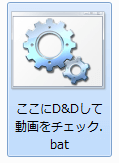
Avisynth(スクリプト言語が使える動画編集ソフト)がインストールされてない場合は、インストールを促されるので「Enter」を入力
すると、Avisynthのインストーラー画面が起動します。
「OK」→「同意する」→「次へ」→「インストール」(好きなイントール場所を選ぶ)→おわり
使い方
使用方法としては、
「【ここに動画をD&D】.bat」というバッチファイルに、エンコードしたい動画をドロップするだけ
です。
ドロップすると、動画の解析が始まり、エンコードの設定を対話形式で訊かれますので自分好みの設定を選んでいきます。
最初に、質問の詳しさ(エンコード設定の詳しさ)を「1:すこし」「2:ふつう」「3:おおめ」から選べます。
すこし
□質問内容
- youtube用?それともニコニコ動画用?(youtubeならy)」
- (y)アップロード上限解除設定は済ませてるか
- (n)プレミアムアカウントか
超簡単ですね。エンコードなんて見れたら何でもいいよ!的な人向けの設定です。
ふつう
□質問内容
- youtube用?それともニコニコ動画用?(youtubeならy、nならニコニコ)」
- (y)アップロード上限解除設定は済ませてるか
- 音ズレの処理をするか(するならy、しないならn、具体的な数値も可)
- (n)プリセットはどれか(速度重視、バランス、画質重視などから選べる)
l : アニメ・アイマス・MMDなど 速度重視(or 低スペックPC用)
m : アニメ・アイマス・MMDなど バランス(エンコ速度・画質両立)
n : アニメ・アイマス・MMDなど 画質重視(or 高スペックPC用)
o : 実写・PCゲームなど 速度重視(or 低スペックPC用)
p : 実写・PCゲームなど バランス(エンコ速度・画質両立)
q : 実写・PCゲームなど 画質重視(or 高スペックPC用)
x : ユーザー定義プリセット(デフォルトは激重プリセット)- プレミアアカウントか
(運営に貢いでる人はy、一般アカウントの人はnよ) - 目標ビットレートはいくつか(単位はkbps、入力例:1000)
(よくわからなかったら0にすれば自動で設定するわよ) - 再生プレイヤーの仕様への対応はどれくらいにするか
(映像が崩れる問題が出たときはこの数字を上げてみてね)
まずは1でテストして、実際の動画視聴で問題が出たら
2、3と変えてからエンコし直してみればいいと思うわ)
文句ならAdobeに言ってよね!(ぷんすか1 : それなりに対応(今まで通り、ほとんどの場合これで十分)
2 : おおげさに対応(わりと過度な対応、画質を犠牲にする)
3 : 完全互換が目標(画質をかなり犠牲にする、特にフェードや暗部) - リサイズはどうするか(yで自動、nはリサイズなし、入力例:768:432)
※高解像度かつ高FPSの場合、動画視聴中にOSを巻き込んで落ちる場合があるわよ!
60fpsなどの時はリサイズすることをお勧めするわ!
(よくわからない場合はとりあえずyを選べばいいと思うわ) - 音声のビットレートはどうするか(入力例:160、0で無音)
(画質重視:32~48、バランス:96~128、音質重視:192~224が目安かな)
(無音でいいなら0の入力よ!) - 音声のビットレートはどうするか(入力例:160)
(画質重視:32~48、バランス:96~128、音質重視:192~224が目安かな)
(無音でいいなら0の入力よ!)
- プレミアアカウントか
- (y)アップロード上限解除設定は済ませてるか
「ふつう」レベルになると、エンコードに詳しくない人からしたらチンプンカンプンな内容なのではないでしょうか。
「この設定の意味を知りたい!」という人は、以下記事などを参考にしてみて下さい。
おおめ
□質問内容
- (y)アップロード上限解除設定は済ませてるか
- 品質基準(crf)エンコを有効にする?(y/n,CRF数値)
※品質基準エンコを使うことで適切なビットレートへの調整が可能
ビットレートがオーバーした場合は自動で無効に切り替わり、
ビットレート基準エンコードに自動で切り替わる
(よくわからないならyを選びなさいよね) - デインターレースする?(a/y/n)
(aは必要かどうか自動判定、yは強制的にする、nは強制的にしない)
(よくわからないならaを選びなさいよね) - 音ズレ処理をする?(入力例:y、n、-20、30)
(yだとズレを差分から自動計算して音声の冒頭をカット。それが嫌ならnを選択)
(数値入力だと数値分だけ調整。負だとカット、正だと無音追加。単位はミリ秒)
(よくわからない場合はとりあえずyを選べばいいと思うわ)
- 品質基準(crf)エンコを有効にする?(y/n,CRF数値)
- (n)プリセットはどれか(速度重視、バランス、画質重視などから選べる)
l : アニメ・アイマス・MMDなど 速度重視(or 低スペックPC用)
m : アニメ・アイマス・MMDなど バランス(エンコ速度・画質両立)
n : アニメ・アイマス・MMDなど 画質重視(or 高スペックPC用)
o : 実写・PCゲームなど 速度重視(or 低スペックPC用)
p : 実写・PCゲームなど バランス(エンコ速度・画質両立)
q : 実写・PCゲームなど 画質重視(or 高スペックPC用)
x : ユーザー定義プリセット(デフォルトは激重プリセット)- プレミアアカウントか
(運営に貢いでる人はy、一般アカウントの人はnよ) - 目標ビットレート(音声+映像)はいくつ?(単位はkbps、入力例:1000)
(よくわからなかったら0にすれば自動で設定するわよ) - 品質基準(crf)エンコを有効にする?(y/n,CRF数値)
※品質基準エンコを使うことで適切なビットレートへの調整が可能
ビットレートがオーバーした場合は自動で無効に切り替わり、
ビットレート基準エンコードに自動で切り替わる
(よくわからないならyを選びなさいよね) - 再生プレイヤーの仕様への対応はどれくらいにする?(1~3)
(映像が崩れる問題が出たときはこの数字を上げてみてね
まずは1でテストして、実際の動画視聴で問題が出たら
2、3と変えてからエンコし直してみればいいと思うわ)
文句ならAdobeに言ってよね!(ぷんすか
—————————————————————-
1 : それなりに対応(今まで通り、ほとんどの場合これで十分)
2 : おおげさに対応(わりと過度な対応、画質を犠牲にする)
3 : 完全互換が目標(画質をかなり犠牲にする、特にフェードや暗部) - デインターレースする?(a/y/n)
(aは必要かどうか自動判定、yは強制的にする、nは強制的にしない)
(よくわからないならaを選びなさいよね) - リサイズは?(入力例:y、n、768:432)
(yは自動、nはリサイズなし、:(半角)で区切って数値入力で直接指定)
————————————————————————-
高解像度かつ高FPSの場合、動画視聴中にOSを巻き込んで落ちる場合があるわよ!
60fpsなどの時はリサイズすることをお勧めするわ!
(よくわからない場合はとりあえずyを選べばいいと思うわ) - 音声のビットレートは?(入力例:160)
(画質重視:32~48、バランス:96~128、音質重視:192~224が目安かな)
(無音でいいなら0の入力よ!) - 音声のサンプルレートを選びなさいよね!(0~3)
(よくわからない場合は1を選べば安全よ)
———————————————
0 : 元の音声と同じ
1 : 44100Hz
2 : 48000Hz
3 : 96000Hzyoutube用?それともニコニコ動画用?(youtubeならy、nならニコニコ)」
- プレミアアカウントか
- (y)アップロード上限解除設定は済ませてるか
「おおめ」だと本当に根掘り葉掘り訊かれますが、それでも通常のエンコードの設定に比べると大分簡単な方です。
動画編集をするならコレくらいの用語は全て抑えておきたい所ですね。
※「この設定の意味を知りたい!」という人は、以下記事などを参考にしてみて下さい。
Youtube・ニコニコのエンコ仕様
Youtube、ニコニコ動画の再エンコの仕様などを知りたい人は、以下記事などを参考にしてみて下さい。
⇒ニコニコ用の動画エンコの方法と投稿条件
⇒Youtubeに投稿する動画のエンコ条件とか方法について
このページの情報は以上です。
関連:【AviUtl】ニコニコ用の高画質・高音質な動画を作る方法【x264guiEx】(AviUtlのx264guiExを使ってYoutube用の動画にエンコする方法)


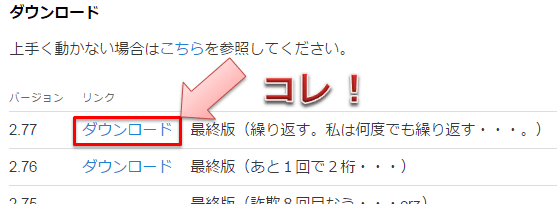
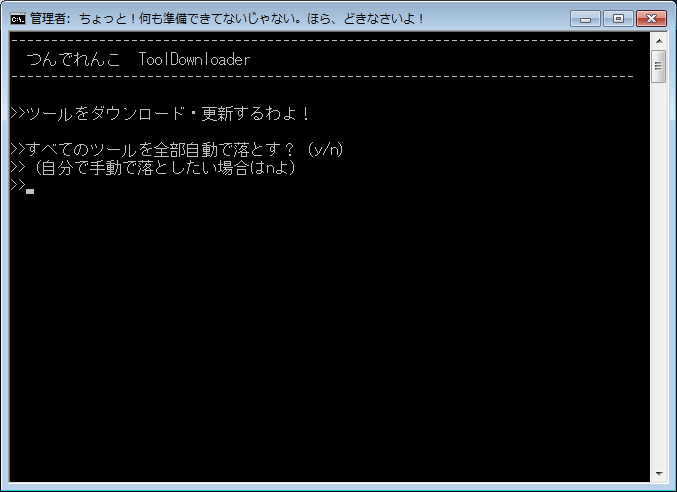
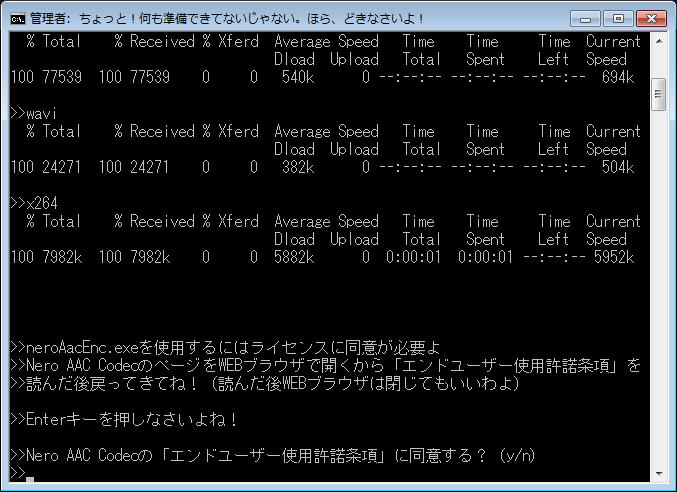
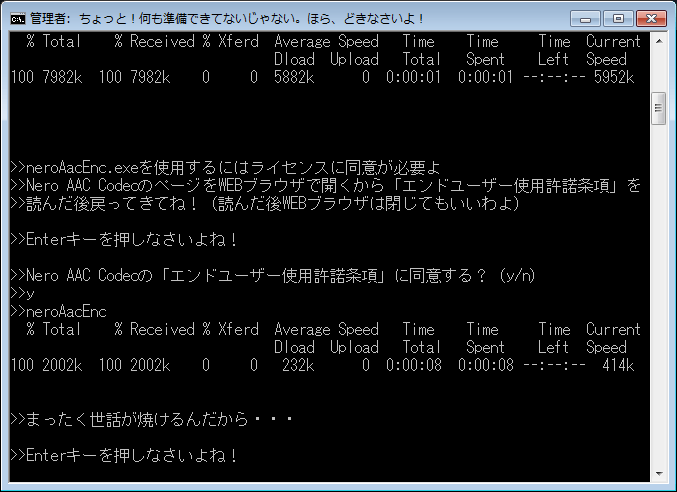
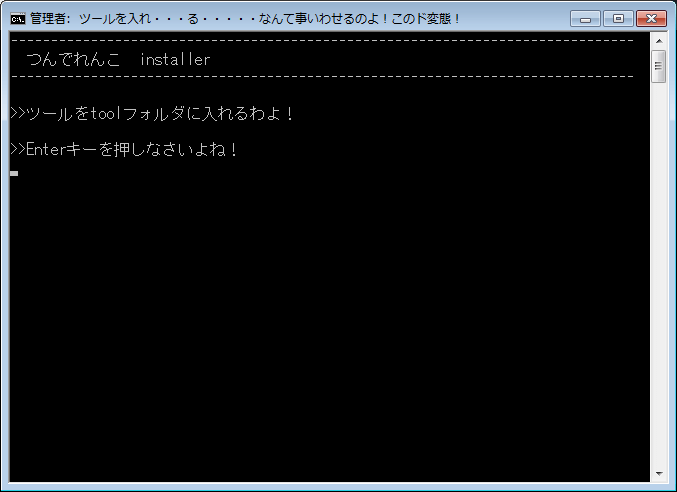
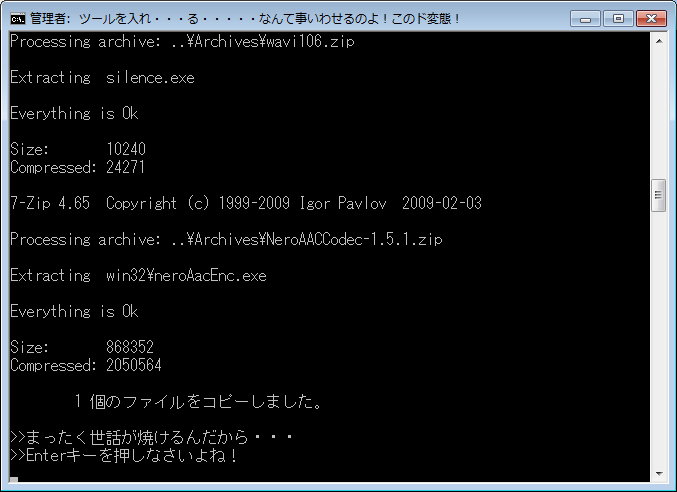
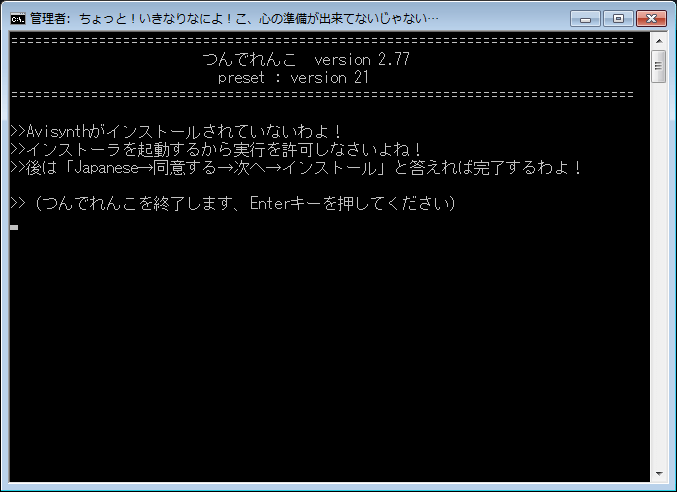
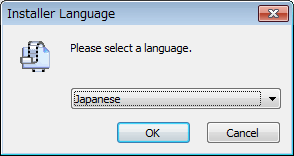
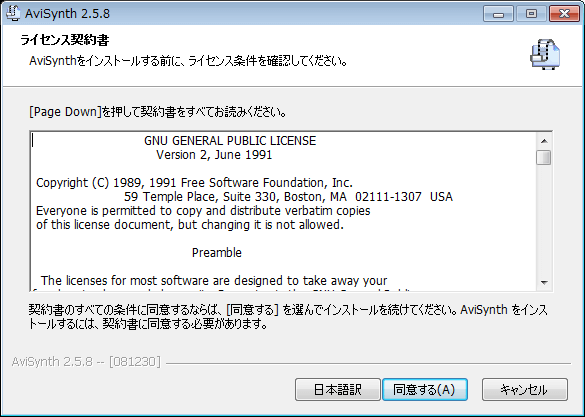
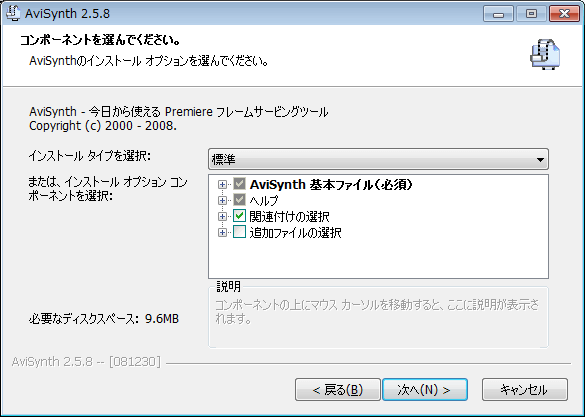
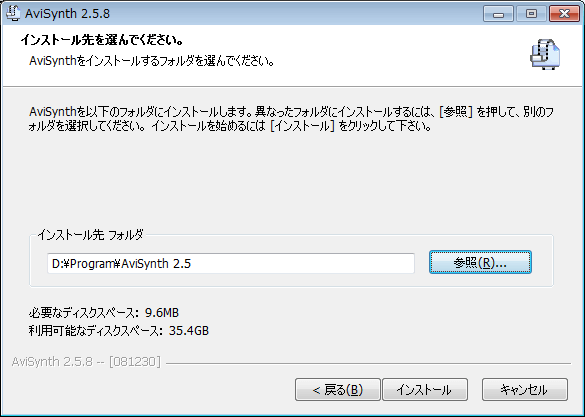
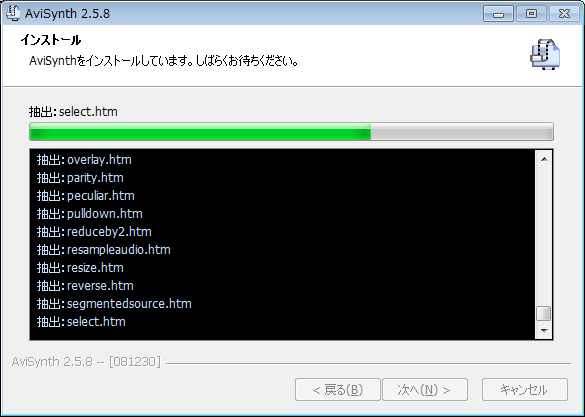
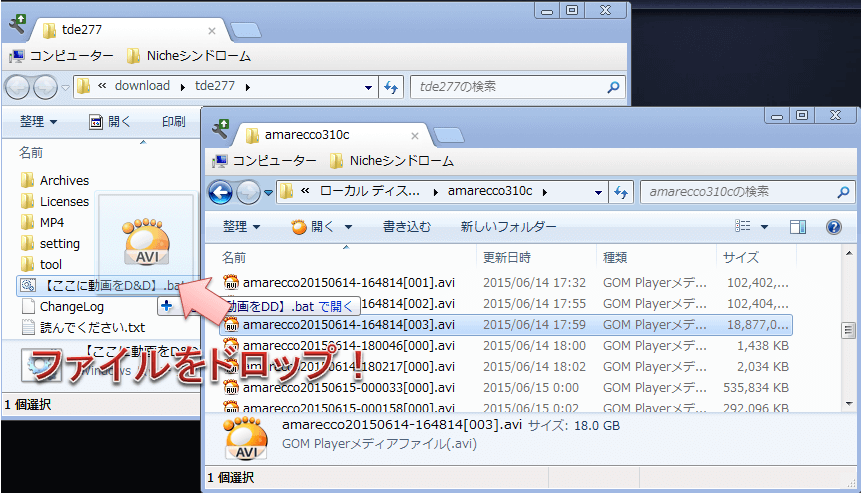

コメント